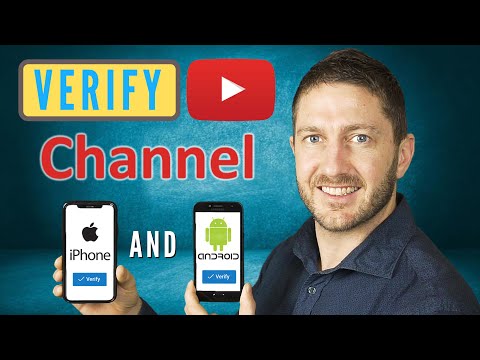Pertama, pastikan penghala anda disambungkan ke modem dengan kabel ethernet dan kedua-dua peranti dihidupkan. Sambungkan peranti anda (Komputer / Telefon pintar) ke rangkaian wifi Netgear Router. Lancarkan penyemak imbas web dan ketik netgearrouter-login.net di bar URL dan log masuk menggunakan kelayakan log masuk anda. Ikuti arahan: Mengkonfigurasi penghala Netgear anda akan membolehkan anda menggunakan penghala anda dengan Penyedia Perkhidmatan Internet (ISP) yang ada, dan bahkan dapat membantu menyelesaikan masalah yang berkaitan dengan penyambungan rangkaian. Sebilangan besar ISP tidak memerlukan anda untuk mengkonfigurasi penghala Netgear anda melainkan jika anda menggunakan penghala dengan kabel atau sambungan Internet DSL.
Langkah-langkah
Kaedah 1 dari 5: Internet Kabel Dengan Antaramuka Genie (Model Netgear Baru)

Langkah 1. Matikan modem dan penghala Netgear anda

Langkah 2. Gunakan kabel ethernet untuk menyambungkan modem anda ke port berlabel "Internet" pada penghala Netgear anda

Langkah 3. Gunakan kabel ethernet kedua untuk menyambungkan komputer anda ke mana-mana port berlabel "LAN" pada penghala Netgear anda

Langkah 4. Hidupkan modem anda dan tunggu semua lampu tetap stabil

Langkah 5. Hidupkan penghala Netgear anda dan tunggu lampu "Kuasa" kekal hijau pekat

Langkah 6. Lancarkan penyemak imbas Internet di komputer anda dan ketik salah satu URL berikut ke bar alamat: www.routerlogin.com, www.routerlogin.net, atau https://192.168.1.1. URL yang betul akan memaparkan kotak dialog log masuk penghala.
Periksa label pada penghala Netgear anda untuk menentukan URL yang betul jika tidak ada URL yang memunculkan kotak dialog log masuk penghala

Langkah 7. Log masuk ke antara muka penghala anda menggunakan "admin" untuk nama pengguna dan "kata laluan" untuk kata laluan
Ini adalah kelayakan log masuk lalai untuk router Netgear. Wizard penyediaan Netgear Genie akan dipaparkan di skrin.
Sekiranya "Netgear Smart Wizard" muncul di layar sebagai pengganti "Netgear Genie", lompat ke Kaedah Dua dalam artikel ini untuk menyelesaikan penyiapan penghala anda menggunakan antara muka Smart Wizard. Antara muka Smart Wizard hanya tersedia pada model router Netgear yang lebih lama

Langkah 8. Klik pada tab "Advanced", kemudian klik pada "Setup Wizard" di bar sisi kiri

Langkah 9. Pilih "Ya" ketika ditanya apakah anda ingin Netgear mengesan sambungan Internet anda, kemudian klik "Next
” Wizard persediaan akan mengambil masa beberapa minit untuk mengesan sambungan Internet anda dan memaparkan halaman "Tahniah" apabila selesai.

Langkah 10. Klik "Bawa saya ke Internet" untuk mengesahkan bahawa sambungan Internet anda berfungsi
Penghala Netgear anda sekarang akan dikonfigurasi untuk digunakan dengan ISP anda.
Kaedah 2 dari 5: Internet Kabel Dengan Antaramuka Wizard Pintar (Model Netgear Lama)

Langkah 1. Gunakan kabel ethernet untuk menyambungkan modem anda ke port berlabel "Internet" pada penghala Netgear anda

Langkah 2. Gunakan kabel ethernet kedua untuk menyambungkan komputer anda ke port berlabel "LAN" pada penghala Netgear anda

Langkah 3. Matikan komputer, modem, dan penghala Netgear anda, kemudian hidupkan semula ketiga-tiga peranti

Langkah 4. Biarkan beberapa minit untuk semua peranti dihidupkan semula sepenuhnya, kemudian lancarkan penyemak imbas Internet di komputer anda

Langkah 5. Ketik salah satu URL berikut ke bar alamat penyemak imbas anda, kemudian tekan "Enter:" https://192.168.0.1 atau https://192.168.1.1. URL yang betul akan memaparkan kotak dialog log masuk penghala.

Langkah 6. Log masuk ke antara muka penghala menggunakan "admin" untuk nama pengguna dan "kata laluan" untuk kata laluan
Ini adalah kelayakan log masuk lalai untuk router Netgear. Anda sekarang akan log masuk ke penghala Netgear anda.

Langkah 7. Klik "Setup Wizard" di bar sisi kiri, kemudian pilih "Ya" ketika ditanya apakah anda mahu Netgear mengesan sambungan Internet anda

Langkah 8. Klik Seterusnya
” Netgear akan mengambil masa beberapa minit untuk mengesan sambungan Internet anda.

Langkah 9. Klik "Next" sekali lagi apabila jenis Internet anda dikesan
Penghala Netgear anda akan menyimpan tetapan anda dan dikonfigurasi untuk digunakan dengan ISP anda.
Kaedah 3 dari 5: Internet DSL Dengan Antaramuka Genie (Model Netgear Baru)

Langkah 1. Sambungkan penghala Netgear ke bicu telefon anda menggunakan mikrofilter DSL anda
Mikrofilter DSL adalah kotak kecil yang menghubungkan penghala dan telefon anda ke soket telefon.

Langkah 2. Sambungkan telefon anda ke mikrofilter DSL menggunakan wayar telefon kecil

Langkah 3. Gunakan kabel ethernet untuk menyambungkan komputer anda ke port berlabel "LAN" pada penghala Netgear anda

Langkah 4. Sambungkan penghala Netgear ke unit bekalan kuasa, kemudian hidupkan penghala
Penghala akan mengambil masa lebih kurang satu minit untuk boot sepenuhnya.

Langkah 5. Lancarkan mana-mana penyemak imbas Internet di komputer anda
Wizard penyediaan Netgear Genie akan dipaparkan secara automatik di skrin.
Ketik salah satu URL berikut ke bar alamat penyemak imbas anda jika wizard persediaan gagal dipaparkan secara automatik di skrin: https://192.168.0.1 atau https://www.routerlogin.net. URL ini akan membawa anda ke wizard penyediaan Netgear Genie

Langkah 6. Pilih "Ya" ketika ditanya apakah anda ingin Netgear mengkonfigurasi Internet anda, kemudian klik "Next
”

Langkah 7. Pilih negara anda dari menu lungsur, kemudian klik "Seterusnya
” Netgear akan mengambil masa untuk mengesan sambungan Internet anda. Setelah selesai, skrin log masuk penghala akan muncul.

Langkah 8. Ketik nama pengguna dan kata laluan yang diberikan oleh ISP anda ke dalam bidang yang disediakan, kemudian klik pada "Seterusnya
” Ini membolehkan anda mengakses rangkaian ISP anda.
Hubungi ISP anda secara langsung jika anda memerlukan bantuan untuk mendapatkan nama pengguna dan kata laluan untuk rangkaian anda

Langkah 9. Klik "Bawa saya ke Internet" untuk mengesahkan bahawa sambungan Internet anda berfungsi
Penghala Netgear anda sekarang akan dikonfigurasi untuk digunakan dengan ISP anda.
Kaedah 4 dari 5: Internet DSL Dengan Antaramuka Wizard Pintar (Model Netgear Lama)

Langkah 1. Sambungkan penghala Netgear ke soket telefon anda menggunakan mikrofilter DSL anda
Mikrofilter DSL adalah kotak kecil yang menghubungkan penghala dan telefon anda ke soket telefon.

Langkah 2. Sambungkan telefon anda ke mikrofilter DSL menggunakan wayar telefon kecil

Langkah 3. Gunakan kabel ethernet untuk menyambungkan komputer anda ke port berlabel "LAN" pada penghala Netgear anda

Langkah 4. Sambungkan penghala Netgear ke unit bekalan kuasa, kemudian hidupkan penghala
Penghala akan mengambil masa lebih kurang satu minit untuk boot sepenuhnya.

Langkah 5. Lancarkan mana-mana penyemak imbas Internet di komputer anda dan taipkan salah satu URL berikut ke bar alamat: https://192.168.0.1 atau https://192.168.1.1. URL ini akan membawa anda ke layar masuk penghala.

Langkah 6. Ketik "admin" ke dalam bidang nama pengguna, dan "kata laluan" ke dalam bidang kata laluan
Ini adalah kelayakan masuk lalai untuk penghala Netgear anda.

Langkah 7. Klik "Setup Wizard" di sudut kiri atas sesi anda, kemudian pilih "Ya" ketika ditanya apakah anda mahu Netgear mengesan sambungan Internet anda

Langkah 8. Klik “Next
” Netgear akan mengambil masa beberapa minit untuk mengesan sambungan Internet anda, dan memaparkan halaman konfigurasi yang sesuai berdasarkan jenis rangkaian anda.

Langkah 9. Terapkan tetapan rangkaian yang dikesan sehingga Netgear dapat menyelesaikan proses konfigurasi
Langkahnya akan berbeza bergantung pada jenis sambungan Internet anda.
- Masukkan log masuk dan kata laluan yang disediakan oleh ISP anda jika menggunakan jenis sambungan PPPoE atau PPPoA.
- Klik "Terapkan" jika menggunakan alamat IP dinamik untuk jenis sambungan.
- Masukkan alamat IP anda, topeng subnet IP, DNS primer, dan DNS sekunder jika menggunakan IP melalui ATM atau jenis sambungan IP tetap. Maklumat ini mesti diberikan kepada anda oleh ISP anda.

Langkah 10. Klik "Terapkan" setelah memasukkan kelayakan yang diperlukan berdasarkan jenis sambungan Internet anda
Penghala Netgear anda sekarang akan dikonfigurasi untuk digunakan dengan ISP anda.
Kaedah 5 dari 5: Menyelesaikan masalah Konfigurasi Penghala Netgear

Langkah 1. Cuba muat turun firmware terkini untuk penghala Netgear anda dari https://support.netgear.com/ jika konfigurasi gagal berfungsi
Dalam beberapa kes, firmware yang usang dapat menghalangi anda untuk membuat sambungan Internet.

Langkah 2. Tetapkan semula penghala Netgear anda menggunakan langkah-langkah ini jika anda terus mengalami kesukaran untuk menyambung ke Internet setelah mengkonfigurasi penghala anda
Set semula akan mengembalikan tetapan kilang lalai penghala anda dan dapat membantu menyelesaikan masalah perisian yang berkaitan dengan penghala anda.

Langkah 3. Cuba gunakan kabel ethernet atau wayar telefon yang berbeza jika diperlukan jika anda menghadapi masalah untuk mengkonfigurasi penghala atau menyambung ke Internet
Kabel dan perkakasan yang rosak dapat mengelakkan anda daripada dapat mengatur penghala anda dengan berkesan.

Langkah 4. Hubungi ISP anda untuk mendapatkan bantuan lebih lanjut jika anda masih tidak dapat mengkonfigurasi penghala Netgear anda menggunakan kelayakan masuk yang disediakan oleh ISP anda
Netgear tidak mempunyai akses ke kelayakan masuk yang dibekalkan oleh ISP anda, dan tidak dapat membantu anda menyambung ke Internet.